Cómo reconstruir la dirección de correo Autocompletar en Outlook
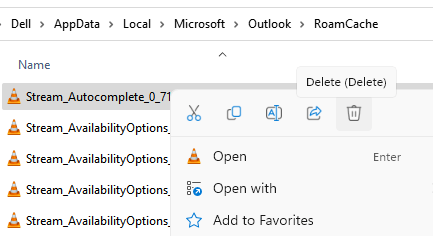
- 3727
- 686
- Jaime Delgadillo
Como todos sabemos, en Outlook, cuando estamos utilizando una ID de correo electrónico en el A Campo por segunda vez, vemos las sugerencias de dirección a medida que escribimos pocos caracteres de su dirección de correo electrónico. Esto sucede debido a la función de autocompletar en Outlook. Sin embargo, cuando migramos de una PC a otra, de forma predeterminada la función automática de combustión automática no funcionará incluso cuando configuramos Outlook con el archivo PST que se usó en la PC anterior.
En este artículo, analicemos algunas formas que se pueden usar para recuperar la función automática para la lista de contactos ya existente.
Tabla de contenido
- Método 1: eliminar el archivo stream_autocompletete_0
- Cómo habilitar la dirección de correo Autocompletar
- Método 2: Las direcciones de entrada de forma tradicionales manualmente
- Método 3: Hack rápido con el botón "To"
Método 1: eliminar el archivo stream_autocompletete_0
1 - Abierto explorador de archivos
2 - Vaya a la ruta que se da a continuación
%UserProfile%\ AppData \ Local \ Microsoft \ Outlook \ Roamcache
Simplemente copie y pegue la ruta en la barra de direcciones del explorador de archivos
3 - Ahora, elimine todos los archivos comenzando con Stream_autocomplete_0
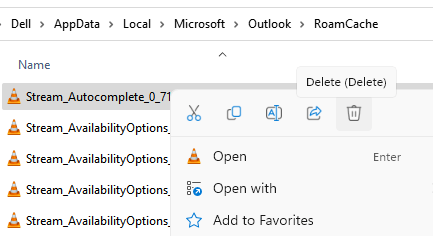
4 - Cerrar y abrir Outlook
Cómo habilitar la dirección de correo Autocompletar
Antes de continuar, asegúrese de, La función de autocompleto o automáticamente está habilitada en Outlook. Para hacerlo,
Paso 1: Abra MS Outlook
Paso 2: haga clic en Archivo Opción de menú

Paso 3: desde la esquina inferior izquierda de la ventana, seleccione Opción
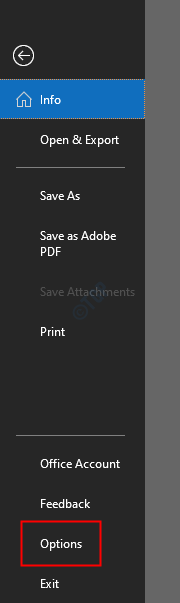
Paso 4: desde el Opciones de Outlook Ventana, elija Correo desde el lado izquierdo.
Paso 5: Desde el lado derecho, desplácese hacia abajo hasta que alcance el Enviar mensajes sección
Paso 6: asegúrese de la opción, Use una lista de combustión automática para sugerir nombres al escribir las líneas A, CC y BCC está chequeado
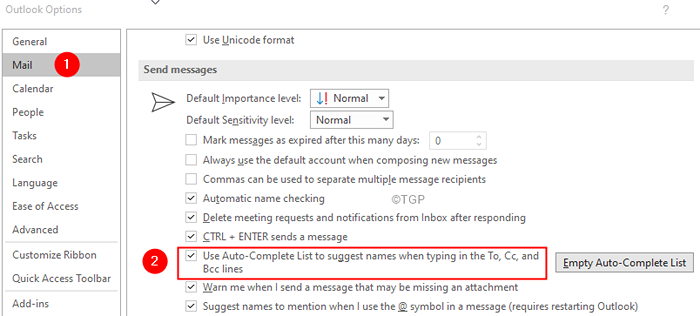
Método 2: Las direcciones de entrada de forma tradicionales manualmente
Paso 1: haga clic en el Nuevo Email
Paso 2: en el A campo, ingrese todas las direcciones manualmente desde su libreta de direcciones.
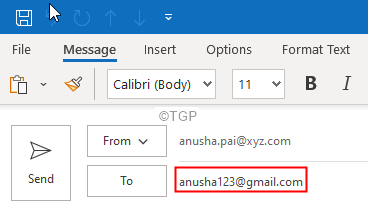
Método 3: Hack rápido con el botón "To"
Paso 1: haga clic en el Nuevo Email
Paso 2: haga clic en el A campo
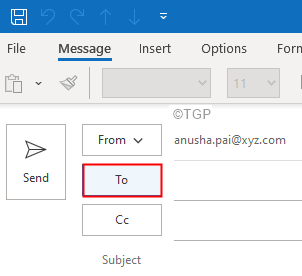
Paso 3: Verás Seleccionar nombres: contactos ventana. Desde el Directorio desplegable, seleccione la dirección requerida
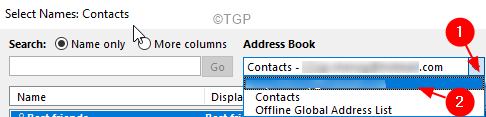
Etapa 4: Arrastre y seleccione todas las direcciones Como se muestra abajo
Paso 5: haga clic en el A botón
Paso 6: Ahora puede ver, todas las direcciones se cargan en el campo TO
Paso 7: Finalmente, haga clic en DE ACUERDO
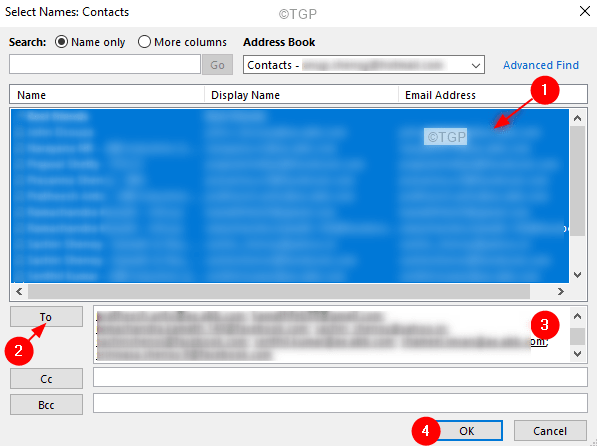
Paso 8: Deseche el correo electrónico.
Eso es todo
Esperamos que este artículo sea útil. Gracias por leer.
Amablemente comenta y háganos saber si esto funcionó para ti.
- « Ocultar / mostrar nombre de usuario y correo electrónico desde la pantalla de bloqueo de Windows 11
- Cómo probar Windows 11 en línea con este emulador web de Windows 11 »

